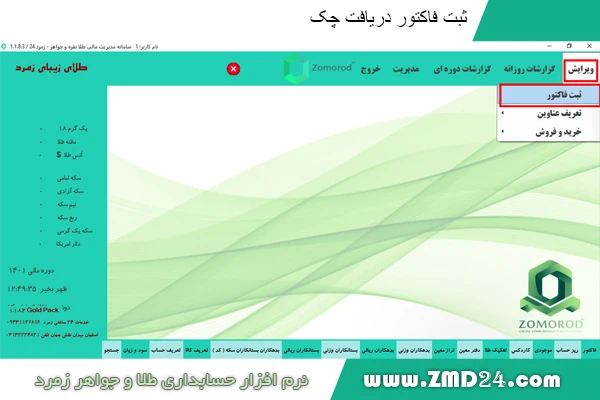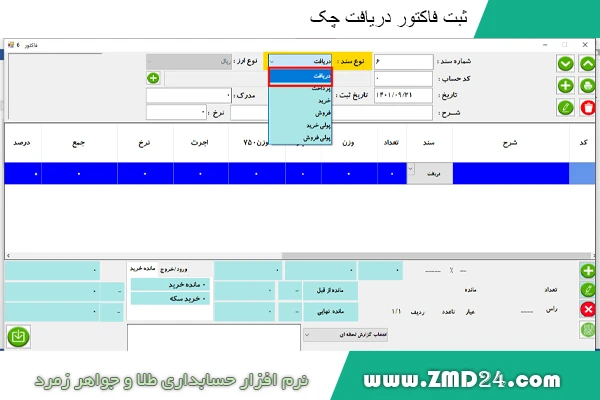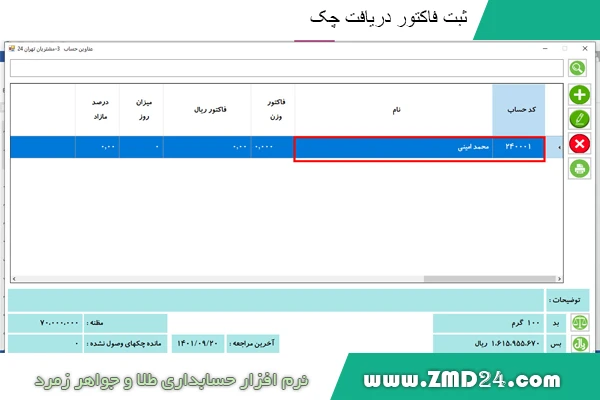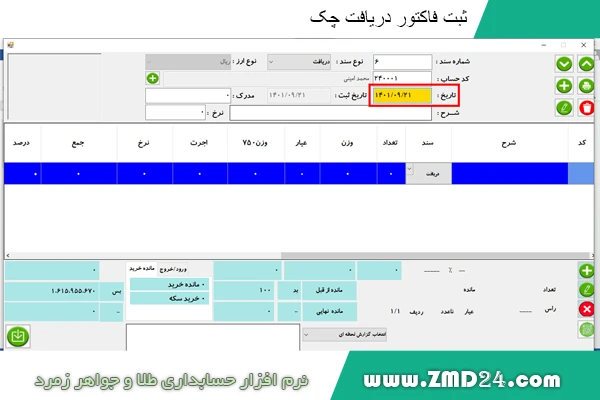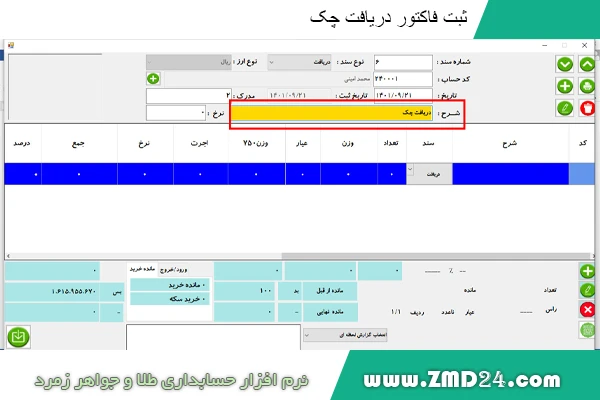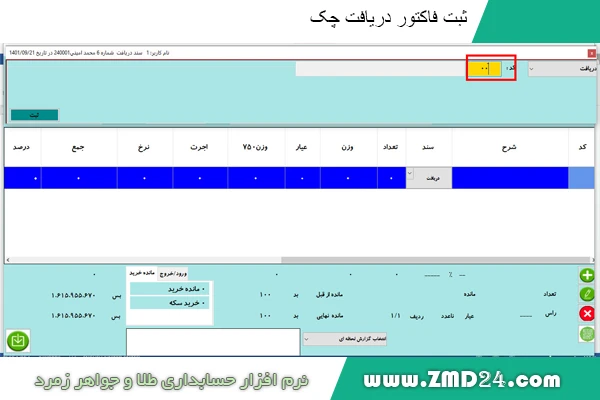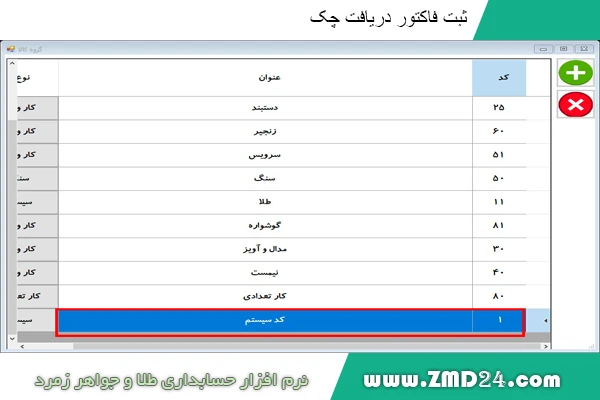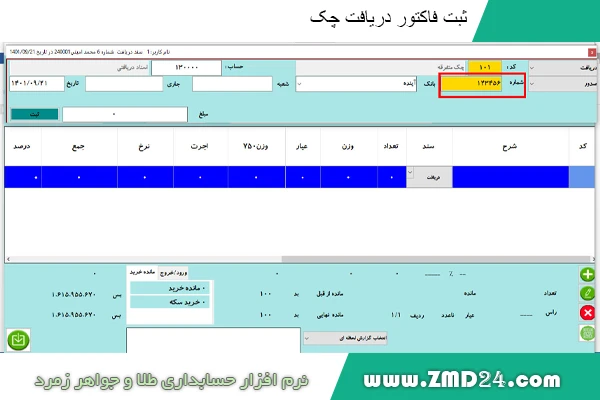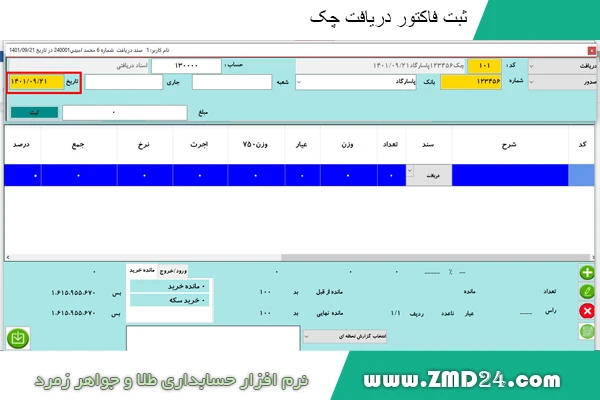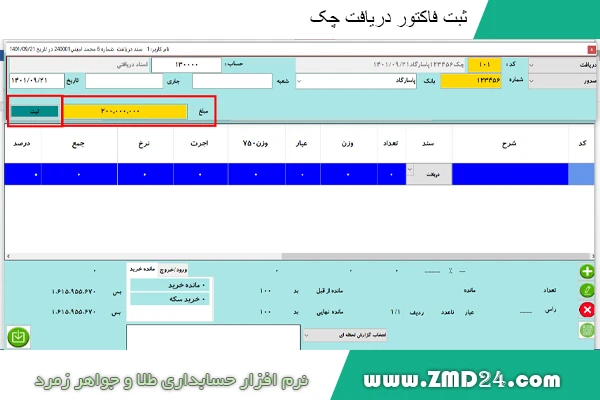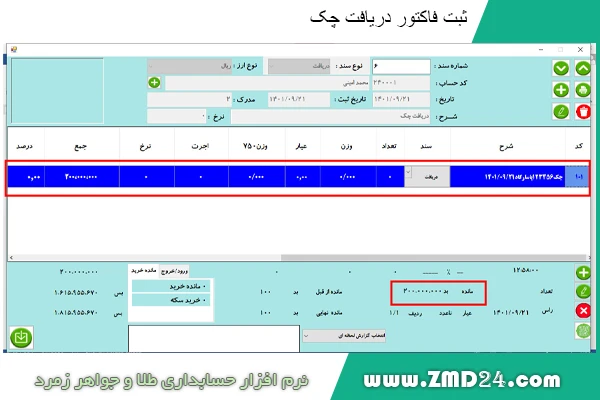نحوه دریافت چک
همانطور که آگاه هستید در دنیای معاملات امروزی ، چک استفاده بیشتری نسبت به پول نقد دارد و همین باعث اهمیت و جایگاه آن در امور حسابداری هر کسب و کاری شده است. و بحث اسناد دریافتی و پرداختی را در برنامه حسابداری باز کرده است زیرا چک یک سند تجارتی میباشد که جایگزین پول نقد در معاملات شده است .در این آموزش میخواهیم چک به مبلغ 200000000 ریال را از آقای محمد امینی که از مشتریان تهران هستند در تاریخ 21/09/1401 دریافت کنیم . این چک برای بانک پاسارگاد به شماره چک 123456میباشد که تاریخ وصول آن نیز 21/09/1401 میباشد .برای این کار باید مسیر زیر را دنبال کنید :
منوی اصلی >>> ویرایش >>> ثبت فاکتور
نحوه دریافت چک در برنامه حسابداری طلا زمرد
1) از منوی اصلی برنامه ، بر روی قسمت ویرایش کلیک کرده ، سپس ثبت فاکتور را انتخاب نمایید .
2) پس از باز شدن صفحه ثبت فاکتور ،اینتر ( Enter ) زده تا از روی شماره سند عبور کنید.
معرفی منو های سمت راست صفحه ثبت فاکتور :
جهت نما بالا و پایین << برای رفتن به اسناد قبلی و بعدی استفاده میشود .
گزینه چاپگر << برای چاپ فاکتور استفاده میشود .
آیکون + << برای باز کردن فاکتور جدید استفاده میشود .
آیکون سطل زباله << برای حذف کامل فاکتور استفاده میشود .
آیکون مداد << برای اصلاح فاکتور استفاده میشود.
3) برروی کادر مقابل نوع سند کلیک کنید تا منوی آن باز شود ، سپس از منوی باز شده گزینه دریافت را انتخاب کرده و اینتر ( Enter ) بزنید .
4 ) در این مرحله در کادر مقابل کد حساب اینتر ( Enter ) بزنید تا صفحه عناوین حساب باز شود .
5) در صفحه باز شده بر روی لیست مورد نظر خود ، که در این مثال مشتریان تهران میبباشد ، کلیک کرده تا باز شود .
6) در صفحه باز شده نام مورد نظر خود را که قبلا ذخیره کرده اید را انتخاب کنید که در این مثال نام محمد امینی میباشد . سپس اینتر ( Enter ) بزنید تا نام و کد حساب آن شخص به فاکتور اضافه شود .
7) در این قسمت باید تاریخ دریافت چک را در قسمت تاریخ وارد کنید ( توجه داشته باشید تاریخ ثبت قابل تغییر نمیباشد و بصورت خودکار مطابق با تاریخ سیستم شما قرار میگیرد ) ، سپس اینتر ( Enter ) بزنید. که در این مثال تاریخ 21/09/1401 میباشد .
8) اگر شما فاکتور کاغذی از دریافت چک دارید شماره آن را باید در قسمت مدرک وارد کنید و اینتر ( Enter) بزنید.
9) در قسمت شرح ، هر توضیح مفید و مختصری که به شما یادآوری نکته ای در مورد این چک را میکند را در این قسمت وارد کنید و سپس اینتر ( Enter ) بزنید .
10) قیمت مظنه یا نرخ طلا 18 عیار را در قسمت نرخ وارد کنید . و اینتر ( Enter) بزنید . ( توجه داشته باشید هنگامی که نرخ را وارد میکنید این قیمت در فاکتور شما چاپ میشود بخاطر همین علت پر کردن این قسمت اختیاری میباشد ) .
11) با زدنکلید insert و یا کلیک بر روی آیکون + مشخص شده در تصویر به صفحه دوم بروید .
12) در صفحه دوم مجددا اینتر ( Enter ) بزنید تا از روی نوع سند عبور کنید .در قسمت کادر مقابل کد ، عدد 00 را وارد کرده و اینتر ( Enter ) بزنید تا صفحه گروه کالا برای شما باز شود .
13) در صفحه جدید گزینه سیستم با کد 1 را انتخاب کرده و اینتر ( Enter ) بزنید.
14) در مرحله ، چک متفرقه با کد101 را انتخاب کرده و اینتر ( Enter ) بزنید تا به فاکتور اضافه شود .
15) پس از اینتر ( Enter ) زدن برنامه به طور خودکار قسمت حساب را برابر اسناد دریافتی با کد 130000 میگذارد . اینتر( Enter ) بزنید و از روی حساب بگذرید . سپس مجددا اینتر( Enter ) از روی صدور عبور کنید .
16) شماره چک دریافتی را وارد کنید و اینتر ( Enter ) بزنید .که در این مثال شماره چک 123456 میباشد .
17) نام بانکی که چک از آن صادر شده را از منوی قسمت بانک انتخاب کنید ( توجه داشته باشد که نام تمامی بانکها در این منو تعریف شده است ) . سپس اینتر ( Enter ) بزنید .
18) تاریخ وصول چک را در قسمت تاریخ وارد کنید و مجددا اینتر ( Enter ) بزنید .
19) مبلغ چک را وارد کنید و در آخر بر روی ثبت کلیک کنید . در این مثال مبلغ 200000000 ریال بوده است .
20) پس از ثبت سطر دریافت چک کلید Esc را زده و از صفحه خارج شوید ، مطابق شکل زیر مشاهده خواهید کرد که سند دریافت چک شما ذخیره شده است . ودر پایین صفحه قسمت مانده به شما نشان خواهد داد که مشتری شما به مقدار مبلغ چک به شما بدهکار میباشد .
21) پس از ثبت سند ، با هر بار ورد به برنامه لیست چک های وصلی تا 3 روز آیند مطابق تصویر زیر به شما نمایش داده میشود .
خلاصه :
برای ثبت فاکتور دریافت چک باید ابتدا نوع فاکتور را دریافت گذاشته و سپس کد حساب را از لیست عناوین حساب انتخاب کنید و با وارد کردن تاریخ و مدرک وارد صفحه دوم شوید . در این صفحه باید چک متفرقه با کد 101را انتخاب کرده و سپس نام بانک ، تاریخ وصول و مبلغ را وارد کنید و در آخر بر روی ثبت کلیک کنید.